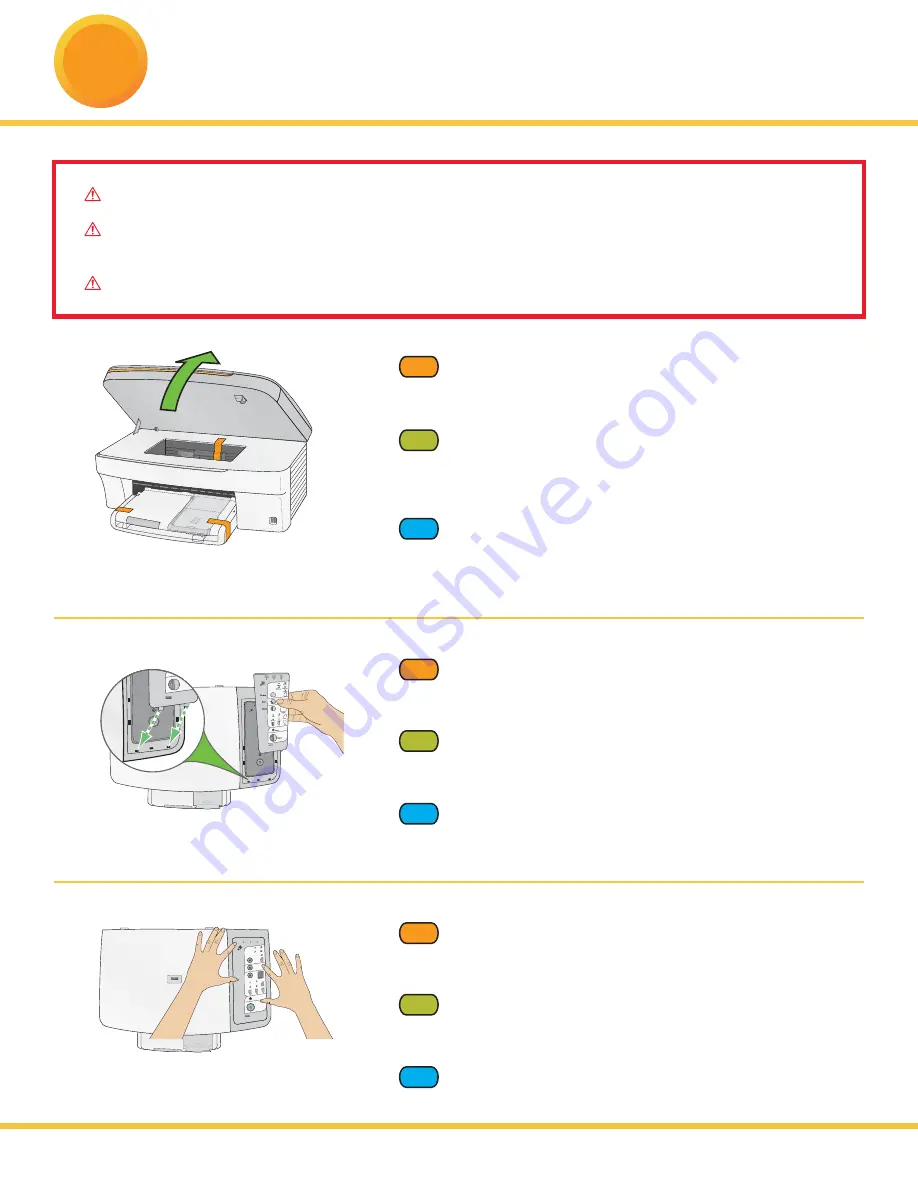
Unpack Printer and Install Control Panel
Déballage de l'imprimante et Installation du panneau de commande
Desempaque la impresora y Instale el panel de control
1
3
IMPORTANT:
Do not connect the USB cable to the printer until instructed during software installation.
IMPORTANT:
ne branchez pas le câble USB dans l'imprimante avant que cela ne vous soit indiqué
au cours de l'installation du logiciel.
IMPORTANTE:
no conecte el cable USB a la impresora hasta que así se le indique durante la instalación del software.
FR
EN
ES
a)
See box flaps for unpacking instructions.
Remove all orange shipping tape from the printer.
a)
Consultez les directives de déballage sur les rabats de la boîte.
Retirez de l'imprimante tous les rubans orange utilisés pour
l'
expédition.
a)
En las solapas de la caja se incluyen instrucciones para
desempacar la unidad.
Retire todas las cintas de color naranja de la impresora.
FR
ES
c)
Press down on all edges of the overlay until
it snaps into position.
c)
Appuyez sur chaque bord de la façade, jusqu'à ce qu elle
s'enclenche en position.
c)
Presione sobre los bordes del overlay hasta que encaje.
EN
FR
ES
b)
If not preinstalled, insert the control panel overlay,
bottom end first.
b)
Si elle n'est pas préinstallée, insérez la façade amovible du
panneau de commande, en commençant par le bas.
b)
De no venir instalado, coloque el overlay del panel de control,
comenzando por la parte inferior.
EN
Tagged
Check
Black Ink
Check
Color Ink
Check
Paper
PictBridge
Proofsheet
Transfer
Photo
Scan
Copy
Photos
D P O F
Quantity
100%
Black
Color
Fit to Page
Cancel
Start
+
-
EasyShare 5100
All-in-One Printer
EasyShare 5100
All-in-One Printer
+
-
+
-
D P O F
Start
EasyShare 5100
All-in-One Printer
EasyShare 5100
All-in-One Printer
www.kodak.com/go/aiosupport




































